Pagina Inhoudsopgave
Bijgewerkt op Jul 30, 2025
Boot Configuration Data (BCD)-bestand slaat de gegevens op die verband houden met Windows Boot Manager. Het is van cruciaal belang dat een Windows-computer opstart, omdat de informatie daarin bootmgr kan aansturen en het besturingssysteem in het BCD-bestand kan laden. Wanneer de BCD beschadigd is en verhindert dat de computer opstart in het Windows-systeem, ontvangt u overeenkomstige codes en informatie die specifieke fouten vertegenwoordigen.
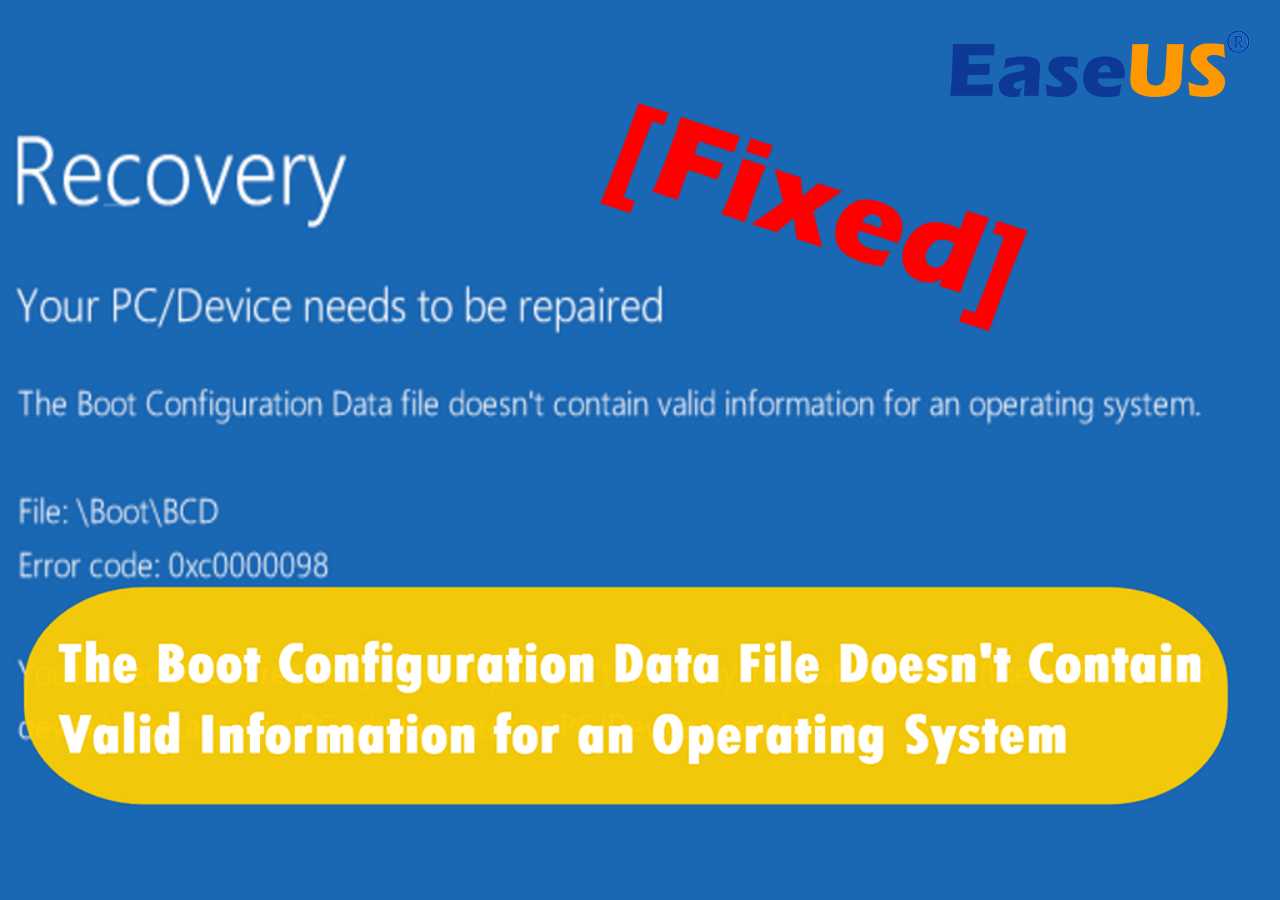
Een van de meest voorkomende scenario's is het bericht op uw scherm met de melding " Het opstartconfiguratiegegevensbestand bevat geen geldige informatie voor een besturingssysteem ."
Herstel
Uw pc/apparaat moet worden gerepareerd
"Het opstartconfiguratiegegevensbestand bevat geen geldige informatie voor een besturingssysteem".
Bestand: \BCD
Status: 0xc0000098
-Microsoft _
Om deze fout te herstellen, presenteert dit bericht van EaseUS u 5 praktische methoden. Lees verder, en veel succes.
5 manieren om dit te verhelpen Het opstartconfiguratiegegevensbestand bevat geen geldige informatie voor een besturingssysteem
Als u de fout nu ervaart, controleer dan de vijf onderstaande oplossingen en wellicht vindt u de juiste oplossing om uw Windows te repareren.
Manier 1. Voer opstartreparatie uit
Wanneer u een dergelijke opstartfout tegenkomt, is de meest voorkomende oplossing het uitvoeren van Opstartherstel in de Windows Herstelomgeving . Het kan automatisch bepaalde systeembestanden diagnosticeren en repareren die ervoor kunnen zorgen dat Windows niet meer opstart.
Stap 1. Zet uw computer drie keer herhaaldelijk aan en uit terwijl het logo verschijnt. Uw computer krijgt toegang tot Automatisch herstel.
Stap 2. Klik op "Geavanceerde opties" om door te gaan.
Stap 3. Klik op "Problemen oplossen"> "Geavanceerde opties"> "Opstartherstel".

Stap 4. Wacht tot het programma de fout automatisch herstelt.
Als deze methode het probleem niet kan oplossen, probeer dan de volgende.
Manier 2. Bouw het BCD-bestand opnieuw op
Het opnieuw opbouwen van BCD kan meestal de meeste problemen oplossen die voornamelijk worden veroorzaakt door een beschadigd of leeg BCD-bestand. Als u een beginner bent die iets weet over het gebruik van opdrachten om opstartconfiguratiegegevens opnieuw op te bouwen, raad ik u aan professionele software van derden te downloaden, EaseUS Partition Master Professional .
Deze tool heeft een krachtige functie, Boot Repair, waarmee je BCD opnieuw kunt opbouwen met een gebruiksvriendelijke interface en eenvoudige stappen.
Stap 1. Start EaseUS Partition Master nadat u de externe schijf/USB op uw computer hebt aangesloten, ga naar "Opstartbare media" en klik op "Opstartbare media maken".

Stap 2 . Selecteer een beschikbare USB-drive of cd/dvd en klik op 'Maken'. U kunt het Windows ISO-bestand ook op het opslagmedium branden.

Stap 3. Sluit de gemaakte opstartbare schijf aan op de nieuwe computer en start de computer opnieuw op door F2/Del ingedrukt te houden om het BIOS te openen. Stel vervolgens het opstartbare WinPE-station in als opstartschijf en druk op F10 om af te sluiten.
Stap 4. Start de computer opnieuw op en open de WinPE-interface. Open vervolgens EaseUS Partition Master en klik op "Boot Repair" onder de optie "Toolkit".

Stap 5: Selecteer het systeem dat u wilt repareren en klik op 'Repareren'.

Stap 6. Wacht even en u ontvangt een melding dat het systeem succesvol is gerepareerd. Klik op "OK" om het opstartherstelproces te voltooien.

Hoewel de meest efficiënte oplossing het opnieuw opbouwen van BCD is, kan de fout soms niet worden verholpen. Als u merkt dat deze methode het probleem niet kan oplossen, probeert u de volgende methode.
Deel dit bericht met je vrienden die deze fout ook zijn tegengekomen en help ze.
Manier 3. Activeer de juiste partitie
Er bestaat ook een kans dat een inactieve partitie ervoor kan zorgen dat uw opstartconfiguratiegegevensbestand geen geldige informatie bevat voor het besturingssysteem op uw harde schijf. U moet er dus voor zorgen dat de juiste partitie actief is. Volg de onderstaande stappen om de juiste partitie actief te maken .
Stap 1. Zet uw computer drie keer herhaaldelijk aan en uit terwijl het logo verschijnt. Uw computer krijgt toegang tot Automatisch herstel.
Stap 2. Klik op "Geavanceerde opties" om door te gaan.
Stap 3. Klik op "Problemen oplossen"> "Geavanceerde opties"> "Opdrachtprompt".
Stap 4. Voer achtereenvolgens de onderstaande opdrachten in en druk elke keer op "Enter".
- schijfpart
- lijst schijf
- selecteer schijf 0 (vervang 0 door het Windows-systeemstationnummer)
- lijstpartitie
- selecteer partitie 3 (vervang 3 door het nummer van de partitie waar de systeembestanden staan)
- actief
- Uitgang

Nadat u deze opdrachten hebt ingevoerd, moet u uw computer opnieuw opstarten en kijken of de fout is verholpen.
Manier 4. Voer een SFC- en CHKDSK-scan uit
De CHKDSK-opdrachtregel en systeembestandscontrole kunnen het probleem ook oplossen door systeembestanden te scannen en te repareren. Om de SFC- en CHKDSK- opdrachten uit te voeren en het beschadigde bestandssysteem te repareren, moet u de opdrachtprompt uitvoeren vanuit de Windows Herstelomgeving.
Stap 1. Zet uw computer drie keer herhaaldelijk aan en uit terwijl het logo verschijnt. Uw computer krijgt toegang tot Automatisch herstel.
Stap 2. Klik op "Geavanceerde opties" om door te gaan.
Stap 3. Klik op "Problemen oplossen"> "Geavanceerde opties"> "Opdrachtprompt".
Stap 4. Typ sfc /scannow /offbootdir=C:\ /offwindir=C:\Windows\ en druk op "Enter".
Stap 5. Wanneer de SFC-scan is voltooid, typt u chkdsk /r /fc: en drukt u op "Enter" om de opdracht uit te voeren.
Opmerking: Vervang C door het Windows-station als uw besturingssysteem op een ander station is geïnstalleerd.
Met deze opdrachtregels kunnen meerdere problemen met de harde schijf worden onderzocht en gerepareerd, waardoor uw computer mogelijk niet opstart en u dit bericht ontvangt.
Vergeet niet dit uitgebreide en gedetailleerde artikel op uw sociale media te delen!
Manier 5. Reset uw pc
Als u de fout niet kunt oplossen nadat u alle bovenstaande methoden hebt geprobeerd, heeft u nog één keuze: uw pc opnieuw instellen. Voordat u dit uitvoert, kunt u beter een WinPE-opstartbare schijf maken en een back-up maken van uw persoonlijke bestanden. Hierna kunt u de vermelde stappen volgen om uw computer opnieuw in te stellen.
Stap 1. Druk op "F11" wanneer uw computer opstart om naar Windows RE te gaan.
Stap 2. Klik op "Problemen oplossen > Deze pc opnieuw instellen".
Stap 3. Selecteer "Mijn bestanden bewaren" of "Alles verwijderen" en doorloop de handleiding op het scherm om het proces te voltooien.

- Let op:
- Hoewel u persoonlijke bestanden zoals foto's, video's, documenten enz. mag bewaren, worden de geïnstalleerde apps en stuurprogramma's van uw computer verwijderd.
Als u de foutmelding "Kan de pc niet opnieuw instellen. Een vereiste schijfpartitie ontbreekt." tegenkomt, raadpleeg dan dit artikel en kijk of er oplossingen zijn.

[Opgelost] Kan uw pc niet resetten. Er ontbreekt een vereiste schijfpartitie
Op deze pagina leggen we uit waardoor Windows uw pc niet kan resetten, hoe u dit probleem kunt oplossen zonder gegevensverlies en hoe u uw pc succesvol kunt resetten. Lees meer >>
Belangrijkste oorzaken voor het opstartconfiguratiegegevensbestand bevat geen geldige informatiefout
Er zijn veel redenen waarom uw computer het bericht krijgt: "Opstartconfiguratiegegevensbestand bevat geen geldige informatie". Hier zijn de twee meest voorkomende oorzaken van dit probleem.
- De BCD bevat geen geldige vermeldingen. Dit wordt voornamelijk veroorzaakt door ongepaste handmatige BCD-configuratie, schijfschrijffouten, malware-infecties, onverwachte stroomuitval en problemen met de opstartsector.
- Het stuurprogramma voor de harde schijf is incompatibel. Dit gebeurt meestal nadat u een incompatibel nieuw servicepack hebt geïnstalleerd of een ongepaste versie van het systeem hebt geüpgraded, wat tot de lastige fout kan leiden.
Hier zijn andere kwesties met betrekking tot BCD waarin u mogelijk geïnteresseerd bent:
Conclusie
"Het opstartconfiguratiegegevensbestand bevat geen geldige informatie voor een besturingssysteem" is een veel voorkomende fout op Windows-computers. Het wordt voornamelijk veroorzaakt door beschadigde BCD of incompatibele stuurprogramma's. Als de fout blijft terugkomen, wilt u wellicht de gezondheid van uw harde schijf controleren , aangezien deze mogelijk moet worden geüpgraded. Of het is het gevolg van een beschadigde RAM-stick.
In de meeste gevallen kunt u met behulp van EaseUS Partition Master, die meerdere krachtige functies biedt, de fout eenvoudig en veilig herstellen en uw pc terugbrengen naar de vorige normale staat. Download het en repareer uw computer zo snel mogelijk!
Veelgestelde vragen over het opstartconfiguratiegegevensbestand bevat geen geldige informatie voor een besturingssysteem
Als u nog andere vragen heeft over het feit dat het opstartconfiguratiegegevensbestand geen geldige informatie voor een besturingssysteem bevat, kan de onderstaande informatie u wellicht helpen.
1. Wat is 0xc0000098 Het opstartconfiguratiegegevensbestand bevat geen geldige informatie?
0xc0000098 is code die een BSOD-fout vertegenwoordigt die meestal optreedt nadat u het besturingssysteem hebt gekloond of de computer hebt geüpgraded naar Windows 10. Dit probleem wordt voornamelijk veroorzaakt door twee problemen: De BCD heeft geen toegang of een incompatibel stuurprogramma voor de harde schijf.
2. Hoe los ik foutcode 0xc0000098 op Windows 10 op?
U kunt deze fout oplossen door deze methoden te proberen:
- Voer het Opstartherstelprogramma uit
- Herbouw het BCD-bestand
- Voer een CHKDSK- en SFC-scan uit
- Activeer de juiste partitie
- Reset deze pc
3. Waarom kan Opstartherstel mijn pc niet repareren?
Dit kan worden veroorzaakt door een virus of malware, incompatibele programma's, onjuiste BIOS-instellingen, defecte hardwarecomponenten, verouderde stuurprogramma's, enz. Het kunnen allemaal factoren zijn die voorkomen dat uw Opstartherstel normaal werkt.
Hoe kunnen wij u helpen?
Gerelateerde artikelen
-
Pincode omzeilen Windows 10 | Beginners gids
![author icon]() Tina/2025/07/30
Tina/2025/07/30 -
Opstarten vanaf USB op een HP laptop met Windows 11/10
![author icon]() Tina/2025/07/30
Tina/2025/07/30 -
Wat is de eenvoudigste manier om bestanden te vernietigen in Windows 10?
![author icon]() Tina/2025/07/30
Tina/2025/07/30 -
Wat is Seagate Discwizard? Hoe kan ik het en zijn alternatief gebruiken?
![author icon]() Tina/2025/07/30
Tina/2025/07/30
EaseUS Partition Master

Beheer partities en optimaliseer schijven efficiënt
